怎么使用PS 作图?
2024-03-26 03:40:08 | 一百分素材网
本文目录一览:

怎么使用PS 作图?
PS软件的基础学习中,有时可以手绘简单的图像,可以使用工具箱中工具来绘制图形,添加背景图作为参考图,通过画笔描图来练习画图。当描图的
准确度
提高,手绘控制把握了,就可以使用画笔画好图了。分享一下用PS画图的方法。
方法/步骤
1
用PS软件,打开一张卡通图片作为画图的参考图形。
在PS软件中,打开一张卡通图片作为画图的参考图形。
2
添加一个图层,并填充为黑色,调整图层的透明度。
接着,添加一个图层,并填充为黑色,调整图层的透明度。
3
鼠标左键在工具箱中选择【画笔】工具。
然后,鼠标左键在工具箱中选择【画笔】工具。
4
在画笔的设置面板中,根据图形线条的大小,选择线的大小。
接着,在画笔的设置面板中,根据图形线条的大小,选择线的大小。
5
通过鼠标左键在参考图上描图,绘制出简单图形。
然后,通过鼠标左键在参考图上描图,绘制出简单图形。
6
把参考图层关闭,可以看到通过描图来手绘的图像了。
最后,把参考图层关闭,可以看到手绘的图像了,当描图的准确度提高,手绘控制把握了,就可以使用画笔画好图了。
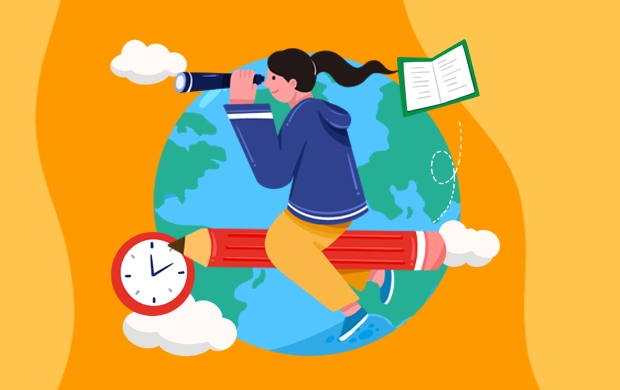
photoshop使用经验分享
1、光照效果滤镜一百分素材网
这款滤镜最令人惊讶的是它能创造出各种逼真纹理效果。简而言之:将简单纹理放入一个通道,然后对某一层应用滤镜>渲染>光照效果,选择刚刚存储在纹理通道中的通道,调整各种对应的光照设置,从而获得具有立体感的纹理效果。
2、使用调整图层
使用调整图层的人谁都不会把握能够一次就很完美地对图像进行调整,因此,除了养成良好的备份习惯外,最好是能使用调整图层的时侯尽量使用调整图层。您可能会感到麻烦,但是这种麻烦与破坏图像所造成的损失相比是微不足道的。此外,您还可以在创作过程中随时进行新的调整,而不用担心图像会被破坏。
3、快速复制技巧
在同一文档中,确定当前是移动工具(或者暂时是移动工具),同时按下Alt键,拖移对象,以进行复制,按住Shift键,保证按45度角的倍数移动;在不同文档之间移动时,按住Shift键,如果两个文档大小相同,则将对象复制到新文档的同一位置,如果文档大小不同,则将对象复制到新文档的正中。采用这种方法复制,不仅方便,而且还可以减少剪贴板的使用,进一步节省系统资源,因为ps占用了相当多的内存和资源,因此在有限的32位系统中,节省内存是非常重要的。
4、成果的积累
当你用了Photoshop一段时间之后,一定会有很多好的东西存下来,比如你辛苦调制的渐变、轮廓、风格等等,甚至还有一些便于操作的色板等等。不过这些只是暂时存在于Photoshop中的,一旦重新安装,Photoshop就会回到默认状态,变得光鲜亮丽,曾经定制过的东西就会消失无踪。
这样做不仅是遗憾的,而且会影响你的工作(比如失去定义的色板)。因此,最好的做法是,每一天的得意时刻都用预置管理器保存下来,放在一个特殊的文件夹里。PresentManager可以保存笔刷,色板,渐变,样式,图案,轮廓线,定制的形状,这样你的工作结果就不会丢失了。重新安装后,用相应的文件覆盖即可快速返回到熟悉的工作环境。

如何使用photoshop
1、打开PS,点击左上方的文件。选择两张图片,一张背景图,一张人物图,备用。
2、然后看到右边图层下面,有一个类似锁一样的图标。
3、左手按住Alt键不放,右手用鼠标双击锁。解锁。
4、左边那一个竖着的图标栏,叫做工具栏,可以在里面点击工具,对图片或文档进行修改。下面就来介绍几个常用的工具吧!
5、点击工具栏的第一个,这个是移动命令,就是当我们打开两张图片时,想要移动其中的一张到另一张中,我们可以按住键盘的`Ctrl键,使用鼠标拖动一张图片到另一张图片。实现对图片的位置更改。
6、移动命令下面是套索工具,磁性套索和多边形套索。这是用来抠图的工具。用“快速选择工具”勾勒出来的部分会出现一个滚动的虚线框,在这个虚线框里面的部分是我们需要的,在这个虚线框外面的部分是我们不需要的。根据不同的图片,使用不同的工具会减少很多操作步骤。
7、下图第一个是“仿制印章工具”和“图案印章工具”。这两个工具可以复制图片片段,效果跟复制粘贴差不多。只不过要注意的是,在复制图片片段时,要按住Alt见,同时点击鼠标右键。大家只要记住跟复印机差不多就行了。
8、最后介绍一下文字的输入工具。可以选择横排输入,也可选择竖排输入。点击后,在图片上直接打字就OK了!
9、另外,还有放大镜,油漆桶,颜色,蒙版,钢笔工具等等。算了,这些留给你们自己去发现吧!其实ps很好玩儿的!
特别提示
如果你不小心操作错了,可以按CTRL+z返回到上一步。
-
 电脑上怎么打出右上角带字母的数字?
电脑上怎么打出右上角带字母的数字?2023-12-16 07:17:32
-
 监控时间与实际时间不符怎么修改?
监控时间与实际时间不符怎么修改?2024-02-20 12:56:02
-
 ps智能对象为什么不能编辑?
ps智能对象为什么不能编辑?2024-02-06 03:58:16
-
 ps怎么把字体颜色加深
ps怎么把字体颜色加深2024-01-26 17:39:24
-
 怎么给照片添加logo
怎么给照片添加logo2024-01-04 00:17:50
-
 怎样把EXCEL表格导入到photoshop中呢?
怎样把EXCEL表格导入到photoshop中呢?2023-12-16 11:33:54